Excel圖表添加、修改、刪除設置 圖表標題怎么添加,【excel助手】今天為大家分享一篇干貨知識,如何設置圖表標題怎么添加,今天的分享角度是從工作中常用的角度談的,正如標題提到的“Excel圖表添加、修改、刪除設置 圖表標題怎么添加”快跟著小編來看看這一干貨文章吧!
我們講了Excel圖表的創建方法,居然創建了Excel圖表,我們在使用中肯定有的地方可能會進行一些修改或增加數據的設置,在Excel中這些方法都非常的簡單,所以我們就把Excel圖表添加、修改、刪除設置整合成一篇Excel教程來做。
1、為Excel圖表添加新系列
如果已經繪制完畢圖表,但后來又增加了數據,那么如何把新增的數據添加到圖表上呢?其方法和步驟與前面介紹的手工添加數據系列是一樣的,即先選擇Excel圖表,然后打開選擇數據源對話框,再手工添加數據系列。
2、修改Excel圖表的數據系列
修改圖表數據系列是在選擇數據源對話框中進行的。選擇圖表,打開選擇數據源對話框,在此對話框中選擇要修改的數據系列,再單擊編輯按鈕,打開編輯數據系列對話框。如圖1所示,對系列名稱和系列值進行修改即可。
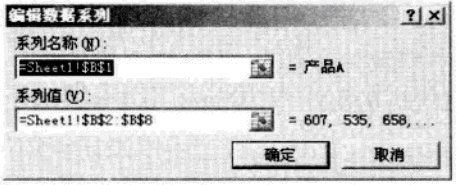
圖1
3、刪除Excel圖表的數據系列
刪除圖表數據系列最簡單的方法是在圖表上選擇要刪除的數據系列,然后按【Delete】鍵;也可以選擇圖表,打開選擇數據源對話框,在此對話框中選擇要刪除的數據系列,再單擊對話框中的刪除按鈕。
不管對Excel圖表添加、修改、刪除設置進行操作的時候,我們要對數據進行特別的注意,如果對已經保存好的圖表進行修改,最好還是先備份一下原來的Excel工作簿,然后在來進行修改設置。
以上就是Excel圖表添加、修改、刪除設置 圖表標題怎么添加全部內容了,希望大家看完有所啟發,對自己的工作生活有所幫助,想要了解更多跟Excel圖表添加、修改、刪除設置 圖表標題怎么添加請關注我們文章營銷官網!
推薦閱讀
添加Excel圖表標題 excel圖表添加標題 | 文軍營銷1、選擇Excel圖表。 2、單擊圖表工具|布局選項卡,單擊標簽功能組中的圖表標題按鈕,如圖1所示,彈出圖表標題下拉菜單,如圖2所示。 圖1 圖2 3、選擇某個標題命令,即可在圖表上添加默認文字為圖表標題的標題。 4、將默認的標題文字圖表標題修改為具體的標題文字,如圖3所示。 圖3 我們添加Excel圖表標題以后,看的Excel圖表是不是顯示的更加專業了,而且也美觀了不少,在使用當中如果不...通過Excel圖表工具快速選擇圖表元素 excel 添加圖表元素 | 文軍營銷一般在使用excel的情況下,excel圖表上直接單擊某個圖表元素即可將其選中。但在有些情況下,我們使用鼠標直接單擊圖表元素不是很方便,此時我們需要通過Excel圖表工具快速選擇圖表元素。 單擊圖表工具下的布局或者格式選項卡,單擊當前所選內容功能組頂部的下拉按鈕,即可彈出現有圖表所有元素的列表,如圖1所示。選擇某個圖表元素...兩個項目對比的excel組合分析圖表 excel組合圖表制作 | 文軍營銷10、為圖表添加圖表標題,并將默認的標題文字修改為具體的標題說明文字。 11、分別選擇數據系列男和女,設置它們的填充效果,并顯示數據標簽,但僅僅顯示系列的值。 12、設置圖表區的格式和繪圖區的格式,調整圖表的大小和位置,再對圖表中某些不滿意的地方重新設置格式,即可得到需要的圖表。 兩個項目對比的excel組合分析圖...在excel圖表中添加趨勢線 excel圖表添加趨勢線 | 文軍營銷1、打開帶有excel圖表的工作簿,選中其中的圖表數據系列,右擊鼠標,在彈出的快捷菜單中選擇添加趨勢線選項,如圖1所示。 圖1 2、彈出設置趨勢線格式對話框,切換到趨勢線選項選項卡,選中線性單選按鈕,如圖2所示。 圖2 3、切換到線條顏色選項卡,選中實線單選按鈕,單擊顏色下拉按鈕,在彈出的顏色面板中選擇水綠色選項,如圖...設置excel圖表的布局 excel2016的圖表布局 | 文軍營銷1、打開excel工作表格以后,我們選中圖表,然后切換到設計選項卡下,如圖1所示。 圖1 2、單擊圖表布局組中快翻按鈕,在彈出的面板中選擇布局3選項,如圖2所示。 圖2 3、此時我們可以看到設置過的圖表布局以后的效果,如圖3所示。 圖3 4、我們右擊圖表標題,在彈出的快捷菜單中選擇編輯文本選項,然后輸入新的圖表標題,如...在Excel圖表下添加數據 怎么在圖表中添加數據 | 文軍營銷1、選定該圖表。 2、單擊圖表-圖表選項命令,將彈出圖表選項對話框。如圖1所示。 圖1 3、單擊數據表選項卡,選中顯示數據表復選框。如圖2所示。 圖2 4、單擊確定按鈕,結果如圖3所示。 圖3 在Excel圖表下添加數據 ,這樣我們就可以一邊看圖表,一邊看數據了,我們既了解了數據走勢,又了解了詳細的數據。


![]()
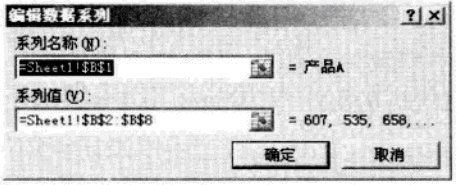
 400-685-0732(7x24小時)
400-685-0732(7x24小時) 關注文軍
關注文軍

